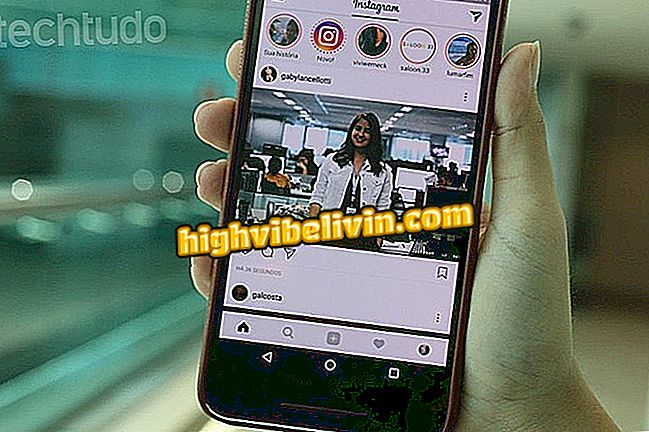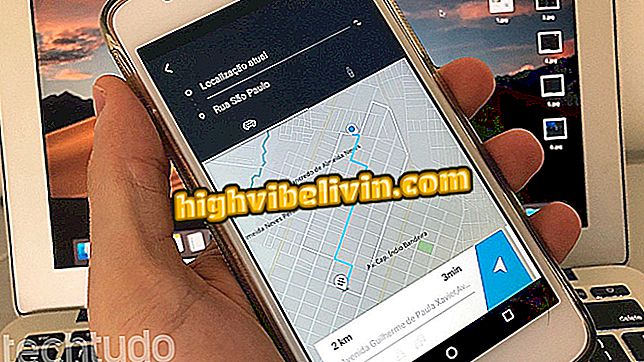Windows 10: ssä on suojattu tila, joka suojaa tietokonetta viruksilta; katso, miten aktivoida
Microsoftin Application Guard -toiminnon avulla Windows 10 -käyttäjät voivat avata Internet-sivustoja ilman, että ne altistuvat hakkereille. Kun se on käytössä, se luo eristetyn Windows Defender -ympäristön, jolla pääsee verkkoon ja estetään virusten pääseminen järjestelmään. Vaikka haittaohjelma hyödyntää mahdollisen selaimen haavoittuvuutta, suojakerros estää teoriassa haitallisen koodin pääsyn tietokoneeseen kokonaan.
LUE: Windowsissa on alkuperäinen kuvaeditori; osaa käyttää
Sovellussuoja tehtiin vain Windows 10: n yrityskäyttäjille, mutta huhtikuusta 2018 päivitetty versio julkaistiin myös Windows 10 Pro: lle. Näin voit käyttää toimintoa suojaamaan itseäsi tietokoneella.

Uutta Windows 10: ssä
LUE: Miten luodaan pikakuvake etsimään Googlessa Microsoft Edge -palvelussa
Vaihe 1. Avaa Windowsin Ohjauspaneeli;

Ohjauspaneelin käyttö
Vaihe 2. Valitse Ohjelmat ja toiminnot -kohdasta "Ota Windows-toiminnot käyttöön tai poista se käytöstä". Tarkista ikkunassa "Windows Defender Application Guard" -vaihtoehto ja vahvista "OK";

Asenna Application Guard
Vaihe 3. Windows poimii uuden päivityksen ja lataa paketin. Käynnistä muutos uudelleen käynnistämällä tietokone uudelleen;

Käynnistä tietokone uudelleen, jotta Application Guard voidaan ottaa käyttöön
Vaihe 4. Käynnistyksen jälkeen Application Guard on käytettävissä Edge-päävalikossa, jota voi käyttää selaimen oikeassa yläkulmassa olevalla "..." -painikkeella.

Access Application Guard on Edge
Vaihe 5. Odota muutama sekunti, kunnes resurssi on käynnissä.

Sovellussuoja ottaa käyttöön muutaman minuutin
Vaihe 6. Kun Application Guard on käytössä, Edge näyttää värillisen varoituksen yläosassa. Normaalisti surffaa verkossa suojaamalla, jotta tartunnan saaneet sivustot pääsevät tietokoneellesi.

Selaa sovellussuojan suojaamaa verkkoa
Kuinka palauttaa ikkunat menettämättä tietokoneeseen tallennettuja salasanoja? Esitä kysymyksiä foorumissa.